La pantalla Sistema (figura 30) proporciona herramientas para:
- instalación y alineación del cabezal de escaneado
- ver y ajustar los límites del área de exploración
- realizar comprobaciones del hardware del sistema.
Se accede desde el botón SISTEMA de la pantalla principal. Se requiere la contraseña «sistema».
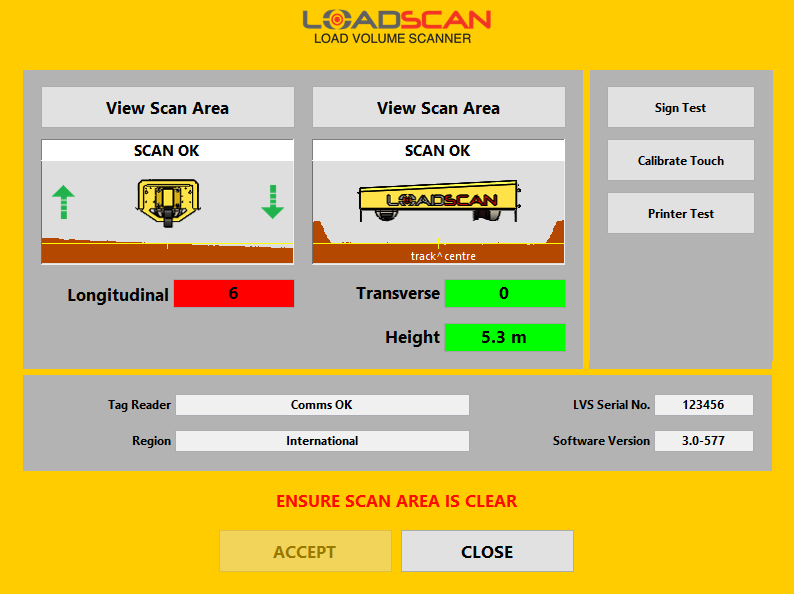
Figura 30 – consola del operador Pantalla Sistema
La instalación y alineación del cabezal de exploración es necesaria cuando:
- el cabezal de exploración se instala en un sitio nuevo
- el cabezal de exploración se desplaza significativamente
- cambia el perfil del suelo.
Si aparece el mensaje «SE REQUIERE CONFIGURACIÓN DEL SISTEMA» en la pantalla principal del LVS tras el arranque del sistema, abre la pantalla Sistema y comprueba las pantallas de alineación.
Este mensaje indica que uno o ambos perfiles de suelo son significativamente diferentes de los registrados anteriormente. Es posible que sea necesario alinear el cabezal de exploración o realizar un mantenimiento de la pista antes de que el sistema pueda pasar al estado «Listo».
Pantallas de alineación
| Mostrar | Descripción |
|---|---|
| Perfiles longitudinales y transversales del suelo | Muestran los perfiles del suelo medidos en cada dirección de exploración lidar. Proporcionan una indicación gráfica de la uniformidad de la pista de exploración y de la alineación relativa del cabezal de exploración. |
| Vistas esquemáticas del cabezal de exploración | Proporcionan referencias de orientación para los perfiles del terreno. |
| Indicadores de alineación longitudinal y transversal |
Los indicadores Longitudinal y Transversal muestran medidas calculadas de la alineación relativa entre el cabezal de exploración y el suelo en las direcciones respectivas. Estos valores deben ser lo más próximos posible a cero. Si el valor es aceptable, el color de fondo es verde. Si el valor está fuera del rango permitido, el color de fondo es rojo. |
| Indicador de altura |
Muestra la distancia del cabezal de exploración al suelo. Si el valor es aceptable, el color de fondo es verde. Si el valor está fuera del rango permitido, el color de fondo es rojo. |
El procedimiento de alineación del cabezal de escaneado está totalmente documentado en Apéndice 2 – Instalación y alineación del cabezal del escáner.
Pantalla de alineación del tablero de mensajes
Los valores de alineación y altura también se muestran en el panel de mensajes cuando la pantalla Sistema está abierta. Esto permite realizar ajustes del cabezal de escaneado sin tener que ver también la pantalla de la consola del operador.
Etiquetas mostradas en el tablón de anuncios:
- T» – alineación transversal
- L» – alineación longitudinal
- ‘H’ – altura.
Visor del área de exploración
Los botones Ver área de exploración situados encima de cada ventana de perfil del terreno abren el Visor del área de exploración (figura 31).
Para la dirección lidar seleccionada, el visor:
- muestra el perfil de exploración medido completo
- muestra el área de exploración definida
- permite ajustar los límites del área de escaneado (excepto para los sistemas con certificación comercial que requieren un acceso de nivel de mantenimiento/servicio, o superior).
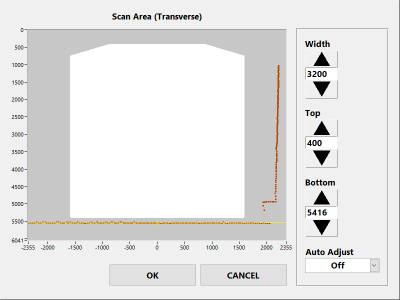
Figura 31 – consola del operador Visor del Área de Escaneado
El área blanca es el área de escaneado definida por los ajustes de los límites. El área gris está fuera del área de escaneado.
Los camiones deben estar completamente dentro del área de exploración durante una exploración.
Todo el perfil de exploración medido (marrón) debe estar fuera del área de exploración cuando no haya ningún camión presente. Esto incluye el suelo y cualquier barrera lateral, árboles, cables u otros salientes por encima del nivel del suelo.
Los límites del área de escaneado sólo deben ajustarse si así lo aconseja el soporte técnico de Loadscan y con referencia al documento de soporte complementario de LVS Loadscan LVS – Ajuste de los límites del área de escaneado.
Comprobaciones del hardware del sistema
La pantalla Sistema puede utilizarse para comprobar que el hardware del sistema está operativo.
- Los mensajes de estado del escáner Lidar se muestran encima de los perfiles longitudinales y transversales. (Ver Apéndice 3 – Mensajes de estado y códigos de error.)
- El campo Lector de etiquetas indica el estado del lector de etiquetas RFID.Para comprobar si el lector de etiquetas lee correctamente las etiquetas, sujeta una etiqueta, con la cara plana hacia arriba, bajo el centro del cabezal lector o conduce un camión con una etiqueta colocada bajo el cabezal lector. Si se detecta la etiqueta, el código de la etiqueta se mostrará durante unos segundos en el panel de mensajes y en el cuadro Lector de etiquetas.
- El botón Firmar prueba escribe un mensaje de prueba en el tablón de anuncios.
- El botón Prueba de impresora imprime un mensaje de prueba en la impresora de tickets.
- Utiliza el botón Calibrar Táctil para volver a calibrar la posición del puntero de la pantalla táctil si éste no se mueve exactamente a las posiciones de pulsación de los dedos.
- El número de serie del LVS, la versión del software y la configuración regional también se muestran en esta pantalla. Indícalos cuando solicites asistencia técnica a Loadscan.
En este artículo
La pantalla Sistema (figura 30) proporciona herramientas para:
- instalación y alineación del cabezal de escaneado
- ver y ajustar los límites del área de exploración
- realizar comprobaciones del hardware del sistema.
Se accede desde el botón SISTEMA de la pantalla principal. Se requiere la contraseña «sistema».
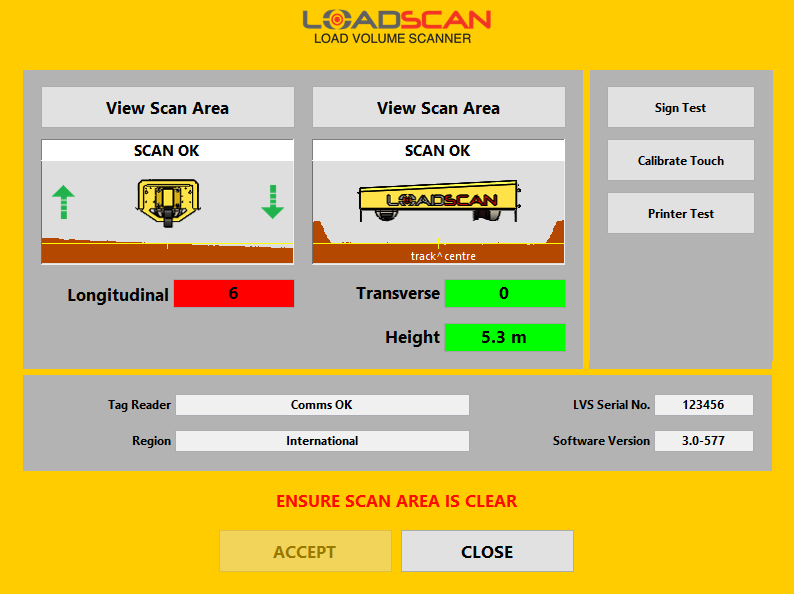
Figura 30 – consola del operador Pantalla Sistema
La instalación y alineación del cabezal de exploración es necesaria cuando:
- el cabezal de exploración se instala en un sitio nuevo
- el cabezal de exploración se desplaza significativamente
- cambia el perfil del suelo.
Si aparece el mensaje «SE REQUIERE CONFIGURACIÓN DEL SISTEMA» en la pantalla principal del LVS tras el arranque del sistema, abre la pantalla Sistema y comprueba las pantallas de alineación.
Este mensaje indica que uno o ambos perfiles de suelo son significativamente diferentes de los registrados anteriormente. Es posible que sea necesario alinear el cabezal de exploración o realizar un mantenimiento de la pista antes de que el sistema pueda pasar al estado «Listo».
Pantallas de alineación
| Mostrar | Descripción |
|---|---|
| Perfiles longitudinales y transversales del suelo | Muestran los perfiles del suelo medidos en cada dirección de exploración lidar. Proporcionan una indicación gráfica de la uniformidad de la pista de exploración y de la alineación relativa del cabezal de exploración. |
| Vistas esquemáticas del cabezal de exploración | Proporcionan referencias de orientación para los perfiles del terreno. |
| Indicadores de alineación longitudinal y transversal |
Los indicadores Longitudinal y Transversal muestran medidas calculadas de la alineación relativa entre el cabezal de exploración y el suelo en las direcciones respectivas. Estos valores deben ser lo más próximos posible a cero. Si el valor es aceptable, el color de fondo es verde. Si el valor está fuera del rango permitido, el color de fondo es rojo. |
| Indicador de altura |
Muestra la distancia del cabezal de exploración al suelo. Si el valor es aceptable, el color de fondo es verde. Si el valor está fuera del rango permitido, el color de fondo es rojo. |
El procedimiento de alineación del cabezal de escaneado está totalmente documentado en Apéndice 2 – Instalación y alineación del cabezal del escáner.
Pantalla de alineación del tablero de mensajes
Los valores de alineación y altura también se muestran en el panel de mensajes cuando la pantalla Sistema está abierta. Esto permite realizar ajustes del cabezal de escaneado sin tener que ver también la pantalla de la consola del operador.
Etiquetas mostradas en el tablón de anuncios:
- T» – alineación transversal
- L» – alineación longitudinal
- ‘H’ – altura.
Visor del área de exploración
Los botones Ver área de exploración situados encima de cada ventana de perfil del terreno abren el Visor del área de exploración (figura 31).
Para la dirección lidar seleccionada, el visor:
- muestra el perfil de exploración medido completo
- muestra el área de exploración definida
- permite ajustar los límites del área de escaneado (excepto para los sistemas con certificación comercial que requieren un acceso de nivel de mantenimiento/servicio, o superior).
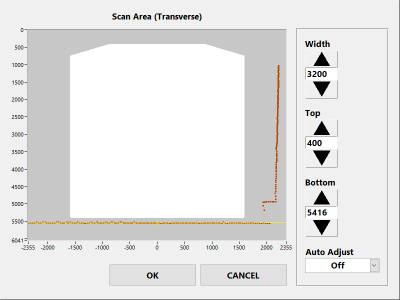
Figura 31 – consola del operador Visor del Área de Escaneado
El área blanca es el área de escaneado definida por los ajustes de los límites. El área gris está fuera del área de escaneado.
Los camiones deben estar completamente dentro del área de exploración durante una exploración.
Todo el perfil de exploración medido (marrón) debe estar fuera del área de exploración cuando no haya ningún camión presente. Esto incluye el suelo y cualquier barrera lateral, árboles, cables u otros salientes por encima del nivel del suelo.
Los límites del área de escaneado sólo deben ajustarse si así lo aconseja el soporte técnico de Loadscan y con referencia al documento de soporte complementario de LVS Loadscan LVS – Ajuste de los límites del área de escaneado.
Comprobaciones del hardware del sistema
La pantalla Sistema puede utilizarse para comprobar que el hardware del sistema está operativo.
- Los mensajes de estado del escáner Lidar se muestran encima de los perfiles longitudinales y transversales. (Ver Apéndice 3 – Mensajes de estado y códigos de error.)
- El campo Lector de etiquetas indica el estado del lector de etiquetas RFID.Para comprobar si el lector de etiquetas lee correctamente las etiquetas, sujeta una etiqueta, con la cara plana hacia arriba, bajo el centro del cabezal lector o conduce un camión con una etiqueta colocada bajo el cabezal lector. Si se detecta la etiqueta, el código de la etiqueta se mostrará durante unos segundos en el panel de mensajes y en el cuadro Lector de etiquetas.
- El botón Firmar prueba escribe un mensaje de prueba en el tablón de anuncios.
- El botón Prueba de impresora imprime un mensaje de prueba en la impresora de tickets.
- Utiliza el botón Calibrar Táctil para volver a calibrar la posición del puntero de la pantalla táctil si éste no se mueve exactamente a las posiciones de pulsación de los dedos.
- El número de serie del LVS, la versión del software y la configuración regional también se muestran en esta pantalla. Indícalos cuando solicites asistencia técnica a Loadscan.
